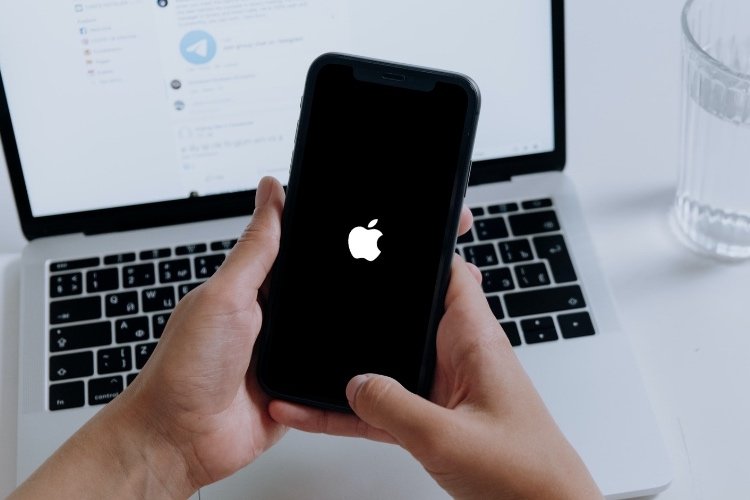Il tuo iPhone sta lampeggiando il logo Apple durante l’accesso? Ti stai chiedendo come riparare un iPhone che continua a lampeggiare il logo Apple ? Se è così, non farti prendere dal panico perché ci sono modi per affrontarlo.
Molti utenti di iPhone hanno riferito che stavano entrando nell’iPhone che lampeggiava con il logo Apple durante la ricarica dei loro dispositivi o dopo l’aggiornamento. In realtà non sanno cosa fare e cosa no. Pertanto, se anche tu ti trovi nella stessa situazione e non sai come risolvere, non devi preoccuparti molto.
In questo articolo, affronterò alcuni dei metodi efficaci per correggere il logo Apple lampeggiante su iPhone 14/13/12.
Ragioni dietro il logo Apple lampeggiante su iPhone 14/13/12
Ci possono essere vari motivi dietro il logo Apple lampeggiante dell’iPhone.
Alcuni di loro sono menzionati qui:
- Danno liquido: se hai dei danni interni, come l’acqua all’interno del tuo iPhone e altri problemi
- Errori dopo gli aggiornamenti: in caso di interruzione del dispositivo durante l’aggiornamento del sistema, potresti riscontrare questo errore
- Errore di ripristino: alcuni iPhone lampeggiano il logo Apple quando provi a ripristinare i file tramite iTunes
- E molti altri…
Come riparare il logo Apple lampeggiante di iPhone 12/13/14: i modi migliori
Ora è il momento di esaminare tutte le soluzioni alternative per correggere l’iPhone che lampeggia il logo Apple dopo i danni causati dall’acqua, l’iPhone continua a lampeggiare il logo Apple durante la ricarica e altri problemi.
Quindi leggiamo oltre.
Correzione 1: forza l’avvio del tuo iPhone
Il primo metodo per risolvere il problema è riavviare il dispositivo. Forzerà la chiusura di tutte le app in esecuzione in background per risolvere il problema del logo Apple lampeggiante.
Passaggi per riavviare iPhone SE, iPhone 8 e successivi:
- Premere il tasto Volume su seguito immediatamente dal tasto Volume giù
- Quindi, premi a lungo il tasto di accensione e continua a tenerlo premuto a meno che il logo Apple non venga visualizzato sullo schermo
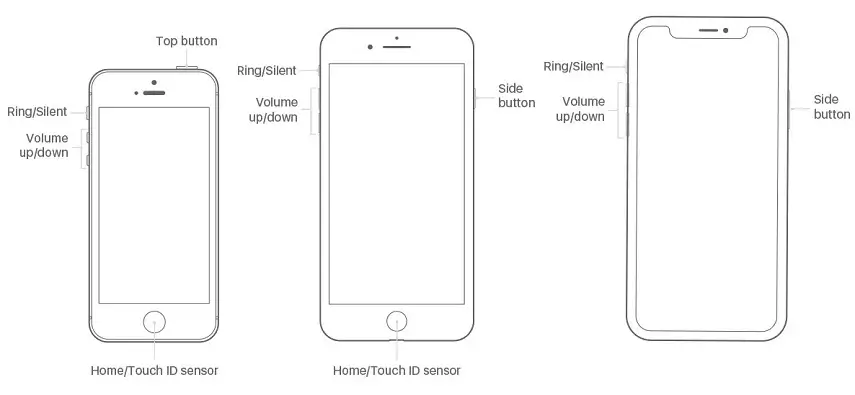
Per iPhone 6 e precedenti:
- Premi a lungo i tasti di accensione e Home insieme e continua a premere finché non viene visualizzato il logo Apple
Correzione 2: metti il tuo iPhone in modalità di ricarica
Se il tuo iPhone non è caricato correttamente, potresti anche incontrare il logo Apple lampeggiante dell’iPhone. In tal caso, è necessario caricare il dispositivo e quindi accenderlo. Anche dopo, se affronti lo stesso problema, passa al passaggio successivo.
Correzione 3: prova a utilizzare la modalità di ripristino
Entrando in modalità di recupero, puoi sbarazzarti del logo Apple lampeggiante sul tuo iPhone. Questo metodo generalmente aiuta quando si verifica un problema di questo tipo a causa di un errore di aggiornamento. Questo processo aggiorna facilmente il tuo iPhone senza perdere i tuoi preziosi dati e può riparare il logo Apple lampeggiante dell’iPhone.
Ricorda, devi seguire la guida di Apple quando desideri accedere alla modalità di ripristino e devi ripristinare o aggiornare.
Correzione 4: ripristino tramite iTunes
Ripristinare il tuo iPhone utilizzando iTunes è un metodo molto semplice per tutti gli utenti di iPhone per correggere gli errori del logo Apple. Ma c’è la possibilità di perdita di dati se non si esegue un backup prima.
Eseguire questo metodo seguendo i passaggi seguenti:
- Innanzitutto, collega il tuo iPhone al PC tramite un cavo USB, quindi premi a lungo il tasto di accensione e Home a meno che non si avvii
- Quindi, rilascia il pulsante di accensione ma non rilasciare il pulsante Home fino a quando non ti viene chiesto di connettere il tuo dispositivo a iTunes
- Sul tuo PC, avvia iTunes se non si avvia automaticamente. Potresti vedere il pop-up che mostra “C’è un problema con l’iPhone che richiede l’aggiornamento o il ripristino”
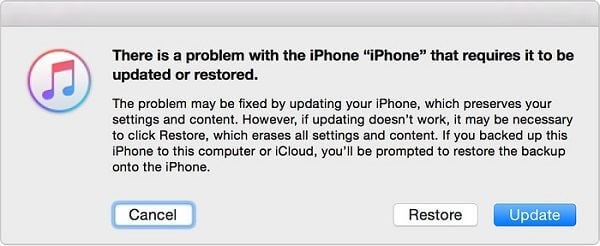
- Ora scegli l’ opzione Ripristina e quindi tocca Ripristina e aggiorna. Successivamente, tutti i tuoi dati verranno rimossi dal tuo dispositivo. Non scollegare il dispositivo prima di aver completato l’intero processo
Correzione 5: controlla e aggiorna la versione iOS
Se l’iPhone fermo continua a lampeggiare il logo Apple durante la ricarica, forse il tuo iPhone richiede un aggiornamento. Hai verificato se è disponibile un aggiornamento? Il problema può essere dovuto a versioni del sistema operativo incompatibili.
Ecco come controllare e aggiornare il sistema operativo:
- Innanzitutto, apri Impostazioni sul tuo iPhone e vai su Generale seguito da Aggiornamento software
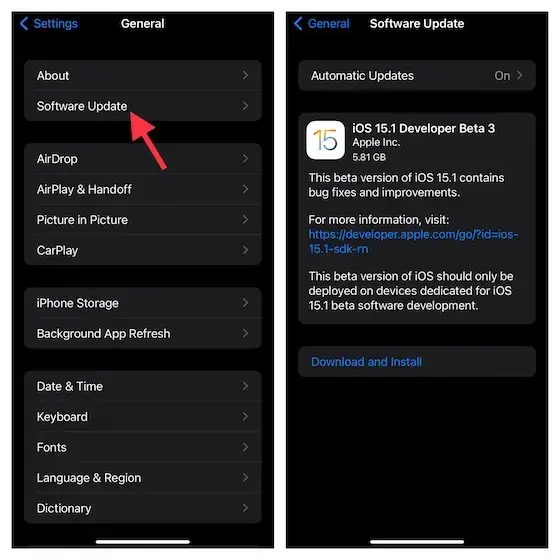
- Quindi, scegli l’opzione Aggiorna a iOS 16 che appare sullo schermo
- Ora tocca Scarica e installa per avviare l’aggiornamento. Inserisci la tua password se richiesto e attendi fino al completamento del processo
Dopo che il sistema operativo è stato aggiornato, ora controlla se il problema con il logo Apple è stato risolto o meno.
Correzione 6: applica la modalità DFU
DFU è l’acronimo di Aggiornamento del firmware del dispositivo. È la modalità aggiornata della modalità di ripristino. Se sei bloccato nel logo Apple che lampeggia sul tuo iPhone, questo metodo può aiutarti a risolvere il problema.
Ricordati di eseguire un backup recente dei tuoi dati e quindi segui i passaggi seguenti:
- Innanzitutto, avvia iTunes sul tuo computer (l’utente MacOS dovrebbe eseguire Finder)
- Quindi, collega il tuo iPhone al PC
- Successivamente, metti il tuo iPhone in modalità DFU
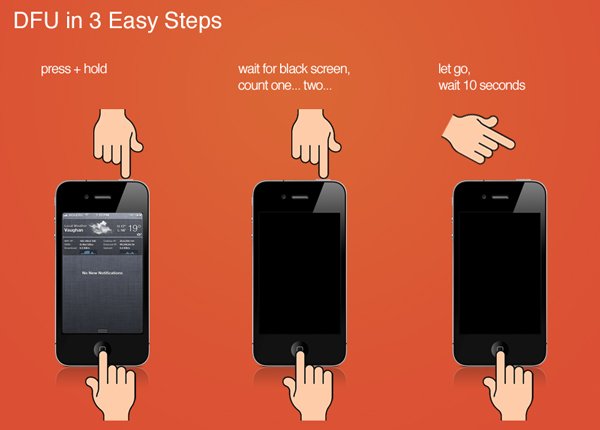
Per iPhone 8, X, 11 e successivi:
Premi rapidamente i pulsanti Volume su e Volume giù . Continua a tenere premuto il tasto laterale a meno che lo schermo non diventi nero. Dopodiché, premi a lungo i tasti Side e Volume Down. Dopo un po’, rilascia il pulsante laterale ma continua a tenere premuto il pulsante Volume giù. Quando lo schermo diventa nero, significa che il tuo dispositivo è entrato in modalità DFU.
Per iPhone 7, 7 Plus:
Premi a lungo il pulsante laterale e il pulsante Volume giù insieme. Dopo aver atteso alcuni secondi, rilascia il tasto laterale ma tieni premuto il pulsante Volume giù. Quando vedi uno schermo nero, il tuo iPhone entra in modalità DFU.
Per iPhone 6 o precedenti:
Continua a tenere premuti i pulsanti Home e Side insieme. Dopo aver atteso qualche secondo, rilascia il pulsante laterale ma continua a tenere premuto il pulsante Home. Quando vedi che lo schermo diventa nero, il tuo iPhone entra in modalità DFU.
Dopo queste impostazioni, premere OK e seguire tutte le istruzioni per terminare il processo di ripristino.
Correzione 7: ripristina tutte le impostazioni
Puoi anche risolvere il problema con il logo Apple lampeggiante dell’iPhone ripristinando tutte le impostazioni del tuo dispositivo. Questo metodo modificherà tutte le impostazioni ai valori predefiniti del sistema e il problema verrà risolto .
Per ripristinare tutte le impostazioni sul tuo iPhone, segui le istruzioni seguenti:
- Innanzitutto, avvia Impostazioni sul tuo iPhone. Quindi, tocca Generale seguito da Ripristina iPhone
- Successivamente, fai clic su Ripristina e scegli Ripristina tutte le impostazioni Inserisci la tua password se richiesto

Ora riavvia il dispositivo e controlla se l’iPhone continua a lampeggiare L’errore del logo Apple è stato risolto.
Correzione 8: ripristino delle impostazioni di fabbrica del tuo iPhone
Questo metodo è suggerito quando i trucchi di cui sopra non riescono a riparare il logo Apple lampeggiante dell’iPhone. C’è un’alta probabilità di perdere i tuoi dati, quindi prima di applicarlo, assicurati di aver eseguito correttamente il backup per evitare qualsiasi tipo di problema di perdita di dati.
Passaggi per eseguire un ripristino delle impostazioni di fabbrica:
- Innanzitutto, avvia Impostazioni sul tuo iPhone
- Quindi, fai clic su Generale seguito da Ripristina
- Successivamente, seleziona Cancella tutto il contenuto e le impostazioni
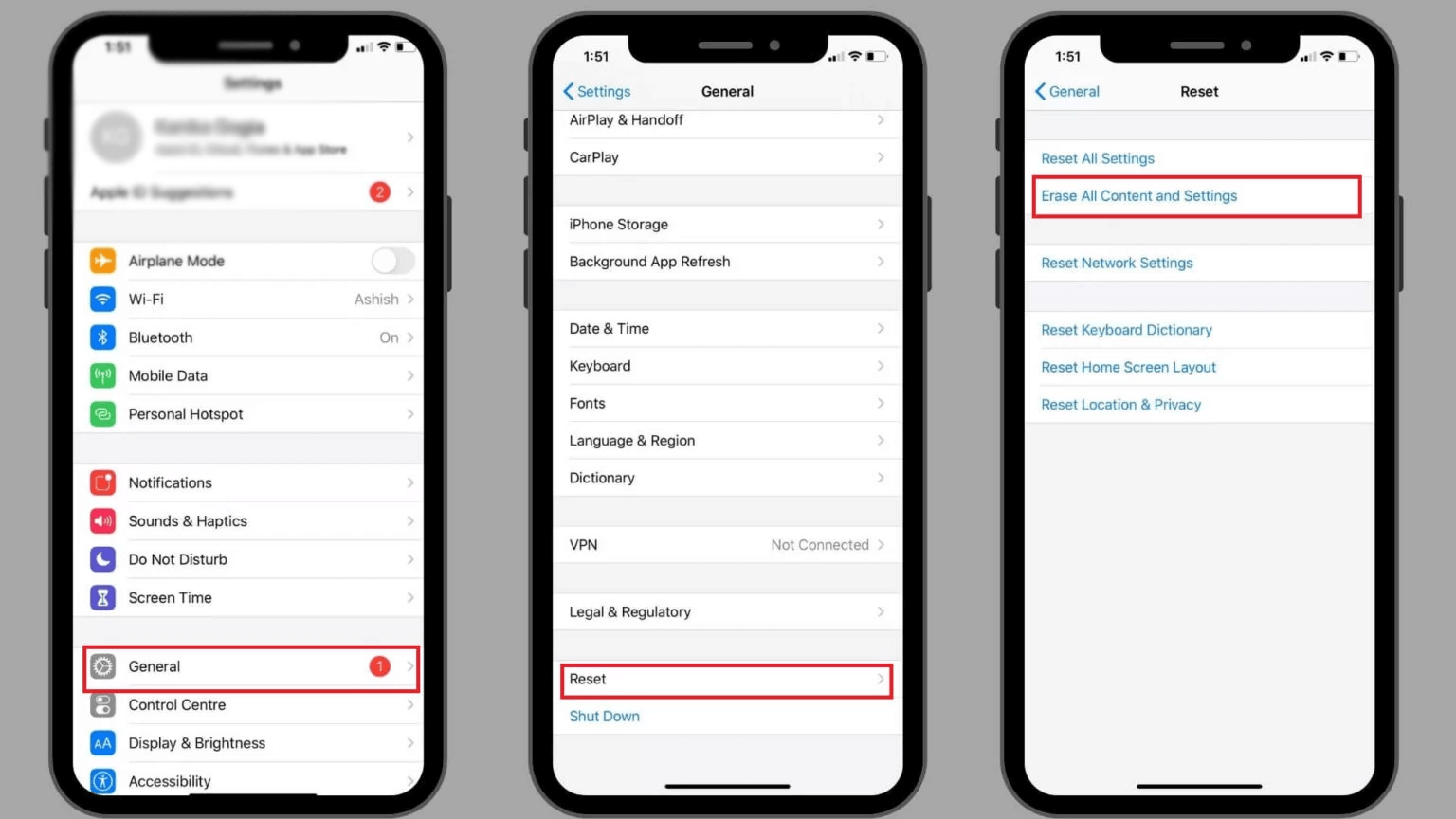
- Ora, inserisci il tuo passcode per confermare la tua azione
Questo è tutto.
Correzione 9: ottieni aiuto dal supporto Apple
A volte, i danni fisici possono anche far sì che l’iPhone continui a lampeggiare con il logo Apple. Se il tuo dispositivo cade dalla tua mano o l’acqua entra in esso, potrebbe esserci un problema hardware. Puoi fare alcune cose come caricare il tuo iPhone utilizzando un altro cavo USB o ricaricare tramite un PC.
Inoltre, dovresti anche controllare se c’è qualche tipo di danno liquido. Perché molti utenti vogliono sapere come riparare il logo Apple lampeggiante dell’iPhone dopo i danni causati dall’acqua. In tutti questi casi, devi visitare immediatamente il Centro assistenza Apple e riparare il tuo dispositivo con un professionista.
Correzione 10: soluzione definitiva per correggere il logo Apple lampeggiante dell’iPhone con un clic (consigliato)
Se sei ancora confuso su come sbarazzarti di questo problema, non preoccuparti, scegli semplicemente lo strumento di riparazione sistema iOS. Questo strumento potente e altamente consigliato funziona per riparare l’iPhone bloccato sul logo Apple e molti altri problemi con un clic.
Fornisce una semplice interfaccia utente che aiuta gli utenti a utilizzare lo strumento senza alcuna competenza. Alcuni altri errori che può risolvere includono iPhone bloccato in modalità di ripristino, libreria musicale iCloud non funzionante, bloccato in modalità cuffia, errore ghost touch e molti altri.
Gli utenti possono utilizzare questo strumento senza alcuna perdita di dati e supportare tutti i modelli di iPhone e iPad come iPhone 14/13/12/11/X/XR/XS/8/7 ecc. Insieme alla versione iOS 16/15/14/13/12.
Pertanto, è ora di svegliarsi e installare questo fantastico strumento per risolvere il problema con un clic. Segui la sua guida per l’utente completa per utilizzare il software passo dopo passo.
Conclusione
Qui finisce questo articolo e vorrei che tu ti fossi sbarazzato con successo del messaggio di errore del logo Apple lampeggiante dell’iPhone. Ricorda, questo tipo di problema può verificarsi a causa di vari motivi ma, allo stesso tempo, ci sono modi per risolverlo.
Suggerito anche di utilizzare lo strumento di riparazione sistema iOS se stai cercando una soluzione avanzata. È uno strumento di riparazione con un clic che funziona efficacemente per tutti gli iPhone/iPad in qualsiasi situazione.
Inoltre, se hai suggerimenti o domande, inseriscili gentilmente nella sezione dei commenti qui sotto.
Sophia Louis is a professional blogger and SEO expert. Loves to write blogs & articles related to Android & iOS Phones. She is the founder of it.android-ios-data-recovery.com and always looks forward to solve issues related to Android & iOS devices